 新しいトラスラインを配置する
新しいトラスラインを配置する
|
ツール |
ツールセット |
|
トラス
|
リギング/Braceworks |
指定したガイドライン上にトラスオブジェクトを1つ以上配置して、新しいトラスラインの描画を開始できます。
トラスラインの描画を開始するには:
ツールをクリックしてからツールバーのトラスシンボルをクリックして、リソースセレクタでリソースを選択します。シンボルを選択しない場合は、シンボル選択ダイアログボックスが自動的に開き、シンボルを選択できます。
トラスシンボルを誤ってシンボルツールで挿入すると、トラスは機能しません。正しく配置されると、オブジェクト情報パレットに「トラス」と表示されます。
選択したトラスのデータが適切な計算を行うのに不十分な場合は、トラスプロパティダイアログボックスが開きます。カスタムトラスのパラメータを設定するを参照してください。
配置モードをクリックします。
複数配置モードは、直線トラスにのみ適用されます。
配置モードをクリックして、トラスの角度を設定します。カスタム配置を選択している場合は、吊り角度を指定します。
複数のトラスを配置する場合は、ステップ5に進みます。単一のトラスを配置する場合は、クリックしてガイドラインの描画を開始します。マウスを動かしてトラスの回転角度を設定します。再度クリックしてガイドラインの描画を終了し、トラスを配置します。
シングル配置モードでは、長さに関係なくガイドライン上にトラスオブジェクトが1つ配置されます。この線を利用し、別のオブジェクトを基準にしてトラスを配置できます。たとえば、トラスをステージのコーナーに揃えるには、トラスからステージのコーナーまで線を引きます。トラスを配置するとガイドラインは消えます。
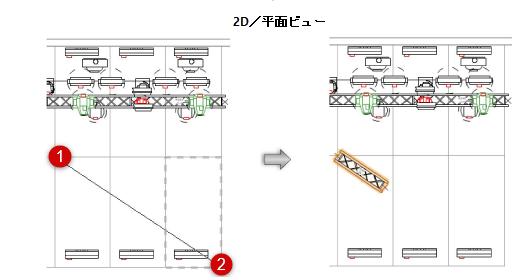
複数配置モードで、クリックしてガイドラインの描画を開始します。マウスを動かしてトラスの回転角度を設定します。再度クリックしてガイドラインの描画を終了します。線の全長に沿ってトラスオブジェクトが配置されます。
線の長さが選択したトラスの長さの倍数と一致しない場合は、トラスがさらに追加されて線が完成するため、トラスラインは長くなります。
垂直のトラスラインの配置は、現在のビューに依存します。2D/平面ビューでは、垂直線上に配置されるトラスは1つだけです。前、後ろ、左、右などの3Dビューでは、垂直線上に複数のトラスを配置できます。最良の結果を得るには、垂直投影を使用します。
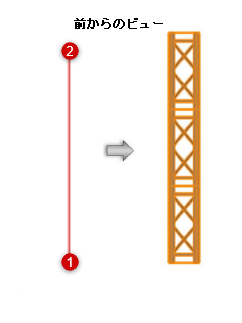
垂直配置モードで複数のトラスを配置する場合は、3Dビューを使用します。
パラメータは、後からオブジェクト情報パレットで編集できます(トラスプロパティを参照)。

